windows10更新一直正在等待安装 win10更新一直在等待安装重启不更新怎么办
windows10更新一直正在等待安装,随着科技的不断发展,操作系统的更新已成为人们日常生活中的一项必要任务,有时候我们可能会遇到一些问题,比如在更新Windows 10时,出现了更新一直正在等待安装的情况。这个问题让许多用户感到困惑,他们不知道该如何解决。在本文中我们将探讨这个问题的可能原因,并提供一些解决方案,帮助用户顺利进行系统更新。无论您是新手还是有经验的用户,希望本文能给您带来一些帮助和启示。
方法如下:
1.在Windows10系统Windows更新窗口中,可以看到状态一直为“正在等待安装”。即使重新启动也没有安装新补丁。
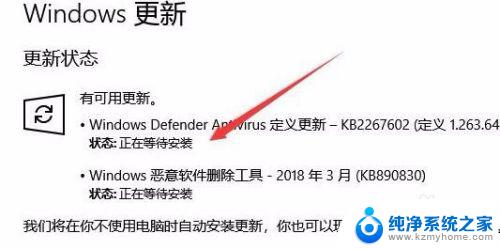
2.在Windows10系统下右键点击桌面左下角的开始按钮,在弹出菜单中点击“运行”菜单项。
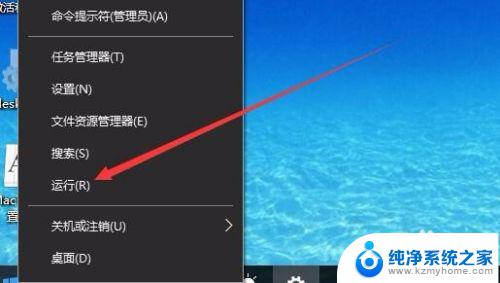
3.在打开的运行窗口中,输入命令services.msc,然后点击确定按钮。
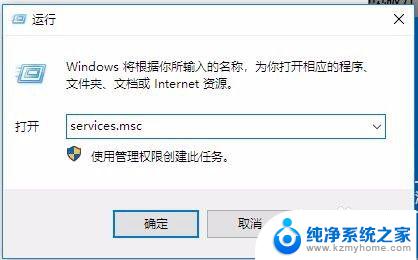
4.接下来在打开的服务窗口中,找到服务项Windows Update
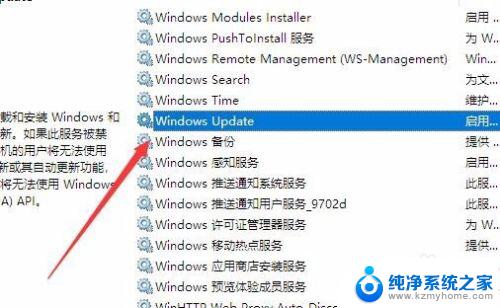
5.右键点击该服务项,在弹出菜单中选择“停止”菜单项就可以了。
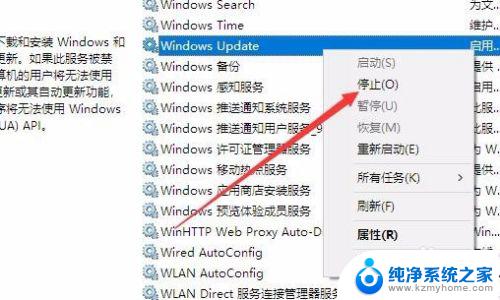
6.接下来打开C盘,找到c:\Windows文件夹。在该文件夹下面找到SoftwareDistribution文件夹
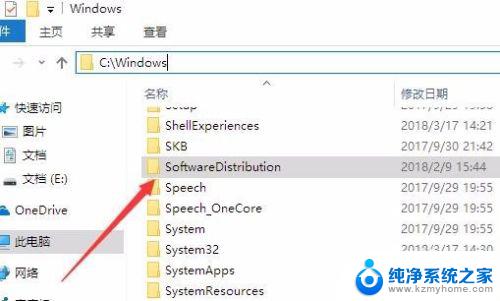
7.把该文件夹修改为其它的文件夹,或是直接删除该文件夹都可以。
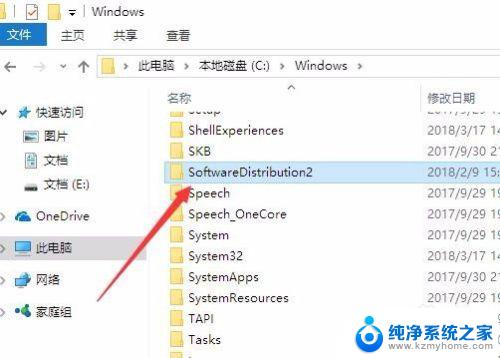
8.再次打开Windows10的服务窗口,右键点击Windows Update服务项,在弹出菜单中选择“启动”菜单项
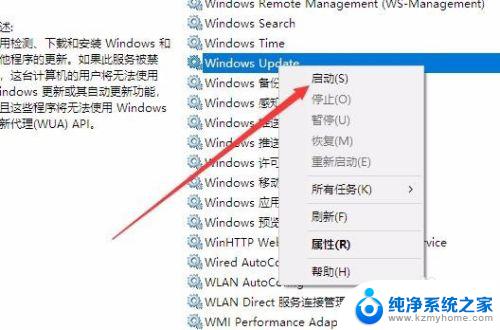
9.然后得新检查更新后,重新启动计算机后就可以安装该系统更新了。
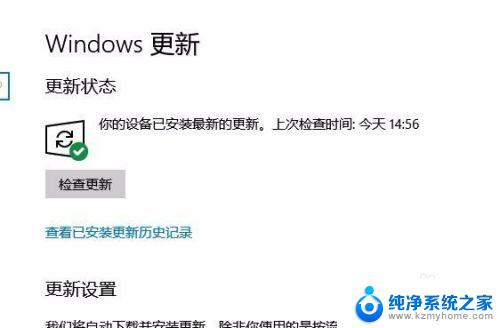
以上是关于Windows 10更新一直在等待安装的全部内容,如果有任何不清楚的地方,请参考本文提供的步骤进行操作,希望本文对大家有所帮助。
windows10更新一直正在等待安装 win10更新一直在等待安装重启不更新怎么办相关教程
- win11一直正在在检查更新 win11安装卡在正在检查更新无法继续怎么办
- win10重装一直重启 Win10安装一直重启怎么解决
- win11 请稍后 Win11安装/升级一直卡在请稍等怎么办
- w10系统更新的安装包在哪 win10系统更新安装包下载
- win11安装助手一直检查 Win11 24H2 安装 9 月更新提示不支持操作错误
- win11自动更新 无法更新 Win11 24H2 安装 9 月更新进度卡 35%
- win11更新到最新版本失败 Win11 24H2 安装 9 月更新问题解决方法
- 安装错误0x800f081f win11 Win11更新KB5034123安装报错怎么办
- win7最新更新包 UpdatePack7R2 v23.09.15安装教程
- win10显示更新并关机怎么取消更新 去掉Win10关机时显示的安装更新并关机选项的方法
- 苹果电脑安装win10双系统怎么切换 苹果笔记本装了双系统怎么选择启动
- ghost能安装iso文件吗 ghost版Win10系统安装方法
- 笔记本怎么装两个硬盘 笔记本双硬盘安装注意事项
- 安装独立显卡后显示器不亮 电脑换新显卡后显示器不亮怎么办
- 笔记本电脑安装双系统 电脑如何安装多系统
- 正版系统如何重装正版系统 win10怎么清空并重装系统
系统安装教程推荐
- 1 笔记本怎么装两个硬盘 笔记本双硬盘安装注意事项
- 2 笔记本电脑安装双系统 电脑如何安装多系统
- 3 win11显卡驱动程序安装失败 nvidia驱动程序安装失败怎么办
- 4 win11怎么重置应用 如何重新安装Windows11系统应用
- 5 win11安装系统更新后白屏 Win11白屏问题的修复方法
- 6 win11怎么安装ie0 IE浏览器安装教程
- 7 win11重装后没有windows defender Win11没有安装Defender怎么办
- 8 window10笔记本怎么重新做系统 笔记本怎么重新安装操作系统
- 9 win11安装edge浏览器打不开 win11edge浏览器打不开白屏怎么办
- 10 win11选择软件安装位置 Win11如何更改软件安装位置